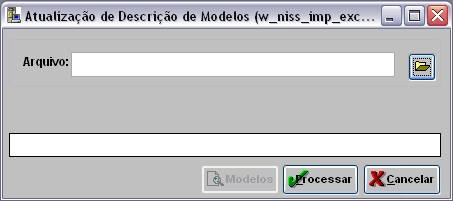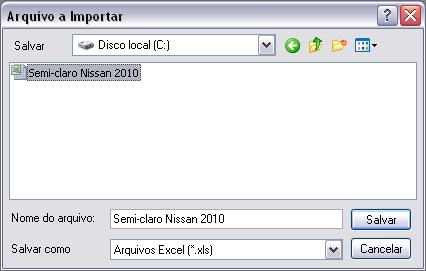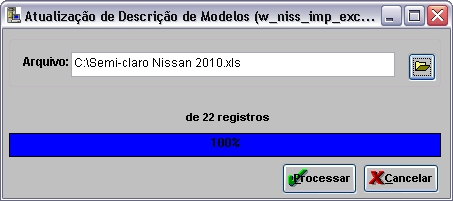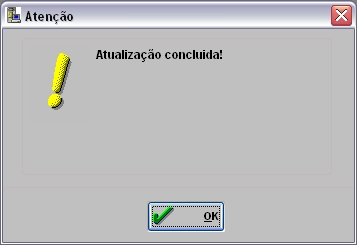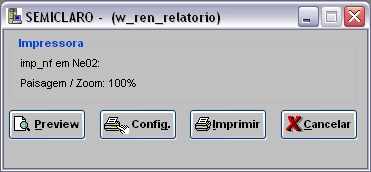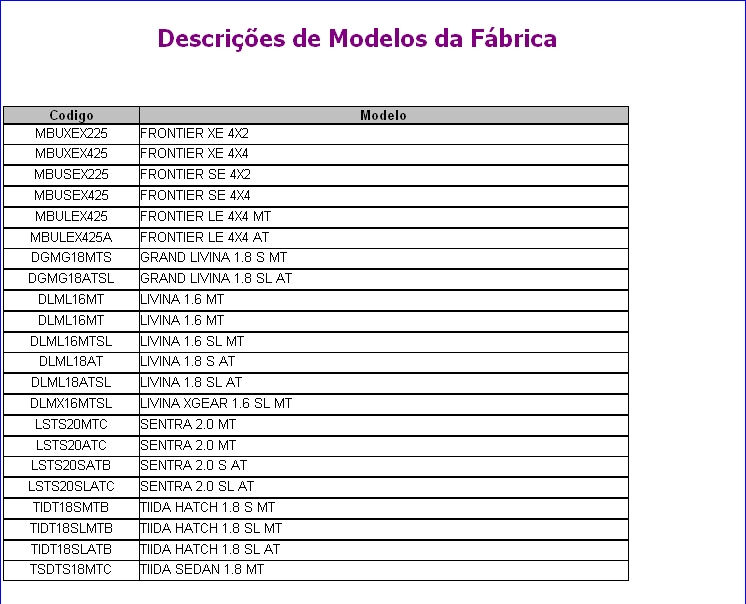De Dealernet Wiki | Portal de SoluÓÐo, Notas TÕcnicas, Vers¾es e Treinamentos da AÓÐo InformÃtica
(ãComo Gerar ImportaûÏûÈo Excel DescriûÏûÈo de Modelos) |
|||
| (5 ediûÏûçes intermediûÀrias nûÈo estûÈo sendo exibidas.) | |||
| Linha 1: | Linha 1: | ||
= IntroduûÏûÈo = | = IntroduûÏûÈo = | ||
| - | <p align="justify">A ImportaûÏûÈo Excel DescriûÏûÈo de Modelos serve para atualizar a descriûÏûÈo dos modelos Nissan. Vale ressaltar que antes de realizar a importaûÏûÈo do arquivo | + | <p align="justify">A ImportaûÏûÈo Excel DescriûÏûÈo de Modelos serve para atualizar a descriûÏûÈo dos modelos Nissan. Vale ressaltar que antes de realizar a importaûÏûÈo do arquivo Excel ûˋ obrigatû°rio verificar se os modelos cadastrados possuem cû°digo original da Nissan (Modelo + VersûÈo), na [[Tabela Modelos de VeûÙculos | tabela de Modelos de VeûÙculos]]. O cû°digo deve estar cadastrado sem espaûÏos. Caso possua espaûÏos, o sistema nûÈo atualiza a descriûÏûÈo do modelo.</p> |
= Gerando ImportaûÏûÈo Excel DescriûÏûÈo de Modelos = | = Gerando ImportaûÏûÈo Excel DescriûÏûÈo de Modelos = | ||
| Linha 7: | Linha 7: | ||
== Como Gerar ImportaûÏûÈo Excel DescriûÏûÈo de Modelos == | == Como Gerar ImportaûÏûÈo Excel DescriûÏûÈo de Modelos == | ||
| - | ''' | + | <p align="center">'''MûDULO INTEGRAûûO FûBRICA'''</p> |
| - | ''' | + | '''1.''' No menu principal clique '''Arquivo'''; |
| + | |||
| + | '''2.''' Em seguida selecione as opûÏûçes '''ImportaûÏûÈo Excel''' e '''DescriûÏûÈo de Modelos'''; | ||
[[Arquivo:impexdescmod1.jpg]] | [[Arquivo:impexdescmod1.jpg]] | ||
| - | '''3''' | + | '''3.''' Na janela ''AtualizaûÏûÈo de DescriûÏûÈo de Modelos'' clique em [[Arquivo:impexdescmod6.jpg]] para selecionar o arquivo; |
[[Arquivo:impexdescmod2.jpg]] | [[Arquivo:impexdescmod2.jpg]] | ||
| - | '''4''' | + | '''4.''' Selecione o arquivo a ser importado no diretû°rio salvo e clique '''Salvar'''; |
| - | + | ||
| - | + | ||
[[Arquivo:impexdescmod3.jpg]] | [[Arquivo:impexdescmod3.jpg]] | ||
| - | ''' | + | '''5.''' Clique '''Processar'''; |
[[Arquivo:impexdescmod4.jpg]] | [[Arquivo:impexdescmod4.jpg]] | ||
| - | '''7.''' | + | '''6.''' Arquivo sendo processado; |
| + | |||
| + | [[Arquivo:impexdescmod7.jpg]] | ||
| + | |||
| + | '''7.''' O sistema emite a mensagem abaixo sinalizando que apenas a tabela de semi-novos foi atualizada, pois o cadastro ûˋ do tipo Molicar; | ||
| + | |||
| + | [[Arquivo:impexdescmod8.jpg]] | ||
| + | |||
| + | '''8.''' DescriûÏûÈo de modelos atualizada, clique '''OK'''; | ||
[[Arquivo:impexdescmod5.jpg]] | [[Arquivo:impexdescmod5.jpg]] | ||
| - | ''' | + | '''9.''' Clique no botûÈo '''Modelos''' para visualizar os modelos importados; |
| + | |||
| + | [[Arquivo:impexdescmod9.jpg]] | ||
| + | |||
| + | '''10.''' Clique no botûÈo '''Preview''' para visualizar os modelos. E '''Imprimir''' para imprimi-los; | ||
| + | |||
| + | [[Arquivo:impexdescmod10.jpg]] | ||
| + | |||
| + | '''11.''' DescriûÏûÈo de Modelos da FûÀbrica impresso. | ||
| + | |||
| + | [[Arquivo:impexdescmod11.jpg]] | ||
EdiûÏûÈo atual tal como 09h33min de 10 de outubro de 2011
IntroduûÏûÈo
A ImportaûÏûÈo Excel DescriûÏûÈo de Modelos serve para atualizar a descriûÏûÈo dos modelos Nissan. Vale ressaltar que antes de realizar a importaûÏûÈo do arquivo Excel ûˋ obrigatû°rio verificar se os modelos cadastrados possuem cû°digo original da Nissan (Modelo + VersûÈo), na tabela de Modelos de VeûÙculos. O cû°digo deve estar cadastrado sem espaûÏos. Caso possua espaûÏos, o sistema nûÈo atualiza a descriûÏûÈo do modelo.
Gerando ImportaûÏûÈo Excel DescriûÏûÈo de Modelos
Como Gerar ImportaûÏûÈo Excel DescriûÏûÈo de Modelos
MûDULO INTEGRAûûO FûBRICA
1. No menu principal clique Arquivo;
2. Em seguida selecione as opûÏûçes ImportaûÏûÈo Excel e DescriûÏûÈo de Modelos;
3. Na janela AtualizaûÏûÈo de DescriûÏûÈo de Modelos clique em ![]() para selecionar o arquivo;
para selecionar o arquivo;
4. Selecione o arquivo a ser importado no diretû°rio salvo e clique Salvar;
5. Clique Processar;
6. Arquivo sendo processado;
7. O sistema emite a mensagem abaixo sinalizando que apenas a tabela de semi-novos foi atualizada, pois o cadastro ûˋ do tipo Molicar;
8. DescriûÏûÈo de modelos atualizada, clique OK;
9. Clique no botûÈo Modelos para visualizar os modelos importados;
10. Clique no botûÈo Preview para visualizar os modelos. E Imprimir para imprimi-los;
11. DescriûÏûÈo de Modelos da FûÀbrica impresso.